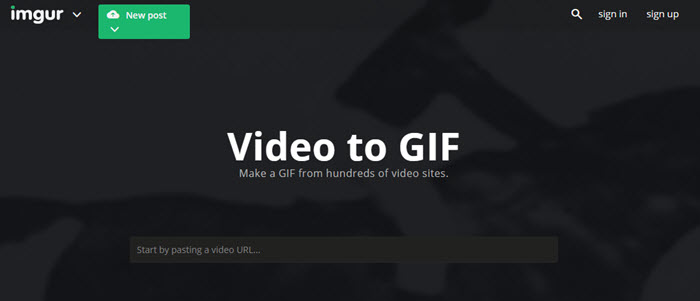मैं gif में mp4 बारी चाहते हैं, और मैं gif कनवर्टर करने के लिए कई ऑनलाइन mp4 की कोशिश की है लेकिन विफल रहा है । कौन कर सकता है help?
gif करने के लिए वीडियो परिवर्तित करना आसान है, लेकिन जब कनवर्टर GIF करने के लिए वीडियो के रूपांतरण का समर्थन नहीं करता है, तो यह उबाऊ हो सकता है । GIFs छवि के रूप में कर रहे हैं, और सबसे कनवर्टर परिवर्तन का समर्थन करने में विफल हो सकता है । हालांकि, अच्छी खबर यह है कि कोई भी चुनौती के बिना GIF करने के लिए MP4 कंवर्ट करने में मदद कर सकते है कि मुफ्त ऑनलाइन कनवर्टर कर रहे हैं । आप MP4 को ऑनलाइन GIF में परिवर्तित करने में सक्षम होने के लिए, सबसे अच्छा कनवर्टर की एक सूची इस लेख में चर्चा की है ।
- भाग १. GIF करने के लिए MP4 कंवर्ट करने के लिए सबसे अच्छा उपकरण
- भाग 2. कंवर्ट MP4 को कैसे फ़ोटोशॉप में GIF करने के लिए
- 3 भाग । GIF ऑनलाइन कनवर्टर करने के लिए शीर्ष 5 MP4
भाग १. GIF करने के लिए MP4 कंवर्ट करने के लिए सबसे अच्छा उपकरण
iSkysoft iMedia कनवर्टर डिलक्स अपने प्रदर्शन, गति और गुणवत्ता के परिणाम पर विचार GIF कनवर्टर करने के लिए सबसे अच्छा MP4 है । उपकरण अन्य कन्वर्टर्स की तुलना में तेजी से 90X काम करता है, और आप सरल क्लिकों के भीतर एक MP4 फ़ाइल से एक GIF बना सकते हैं. आप किसी भी समय इंटरनेट कनेक्शन के बिना अपने कंप्यूटर पर उपकरण का उपयोग कर सकते हैं । यह भी रूपांतरण के बाद GIF समायोजित करने के लिए विभिन्न विकल्प प्रदान करता है. अपने MP4 को gif में परिवर्तित करते समय, iSkysoft सुनिश्चित करता है कि आपके वीडियो की गुणवत्ता प्रभावित नहीं है और आप उस भाग को चुन सकते है जिसे आप gif में शामिल करना चाहते हैं ।
सबसे अच्छा वीडियो कनवर्टर -iSkysoft iMedia कनवर्टर डिलक्स
GIF कनवर्टर करने के लिए सबसे अच्छा MP4 जाओ:
- यह वीडियो या तस्वीरों से gif बनाने के लिए विकल्प प्रदान करता है जो एक gif निर्माता है.
- iSkysoft iMedia कंवर्टर डिलक्स सबसे अच्छा वीडियो और ऑडियो कनवर्टर जो १५० से अधिक फ़ाइल स्वरूपों के बीच ऑडियो और वीडियो के रूपांतरण का समर्थन करता है ।
- इस कार्यक्रम में मदद करता है आप साझा साइटों से ऑनलाइन वीडियो परिवर्तित, और आप सभी की जरूरत है यूआरएल कॉपी और चलो कार्यक्रम बाकी है ।
- आवेदन आप अपने उत्पादन वीडियो फ़ाइल को संशोधित करने में मदद करने के लिए अलग संपादन उपकरण प्रदान करता है. उदाहरण के लिए, आप ट्रिम कर दीजिए, फसल, विलय कर सकते हैं, परिवर्तन बिटरेट, फ्रेम दरों, आदि
- यह भी डीवीडी toolkit के रूप में कार्य को बदलने में मदद, नकल और डीवीडी डेटा का समर्थन ।
- यदि आवश्यक हो, तो आप भी इस कार्यक्रम के लिए अपने उपकरणों, जैसे iPhone, iPad, एंड्रॉयड फोन, यूएसबी, आदि में परिवर्तित वीडियो हस्तांतरण करने के लिए कोशिश कर सकते हैं ।
iSkysoft iMedia कनवर्टर डिलक्स का उपयोग कर GIF को MP4 कंवर्ट करने के लिए उपयोगकर्ता गाइड
चरण 1 । प्रोग्राम चलाएं
आप कार्यक्रम शुरू करने के बाद, शीर्ष मेनू पर "Toolbox" टैब पर क्लिक करें और फिर "GIF निर्माता" विकल्प का चयन.

चरण 2. GIF बनाने के लिए MP4 फ़ाइलों का चयन करें
एक बार जब आप GIF निर्माता विकल्प क्लिक करें, दो नए विकल्प पॉप जाएगा; gif के लिए वीडियो और gif के लिए तस्वीरें । "GIF करने के लिए वीडियो" विकल्प चुनें और यदि आप एक windows कंप्यूटर का उपयोग कर रहे हैं, तो कनवर्टर करने के लिए MP4 वीडियो आयात करने के लिए "जोड़ें" क्लिक करें । वीडियो आयात करें और प्रदर्शन विंडो में तीर चिह्न खींचकर वह वीडियो चुनें जिसे आप क्लिप करना चाहते हैं. इच्छित भाग का चयन करने के लिए दूसरा तरीका प्रारंभ समय और समाप्ति समय मैंयुअली निर्दिष्ट करना है ।

चरण 3. कंवर्ट MP4 करने के लिए GIF
आप अपने अंतिम GIF फ़ाइल के लिए आउटपुट आकार, फ़्रेम दर और आउटपुट फ़ोल्डर सेट कर सकते हैं । एक बार जब आप सेटिंग्स संपादन कर रहे हैं, क्लिक करें "gif बनाएं" अपने gif फ़ाइल पाने के लिए बटन ।
भाग 2. कंवर्ट MP4 को कैसे फ़ोटोशॉप में GIF करने के लिए
चरण 1: MP4 वीडियो है कि आप कनवर्ट करना चाहते हैं खोलने के बिना पहले फ़ोटोशॉप खोलें ।
चरण 2: "फ़ाइल" के लिए जाओ तो "आयात" बटन क्लिक करें और क्लिक करें "वीडियो फ्रेम परतों के लिए" तो MP4 वीडियो है कि आप कंवर्ट और क्लिक करें "खुला" करना चाहते है चुनें । वीडियो फ़्रेम को एकल स्तरित फ़ाइल में कनवर्ट करने के लिए "ठीक" क्लिक करें ।
चरण 3: कुछ विकल्प अगले अनुभाग में दिखाई देंगे । विकल्प में, सुनिश्चित करें कि "फ़्रेम ऐनिमेशन बनाएं" चेकबॉक्स टिक गया है ।
चरण 4: GIF के रूप में वीडियो को बचाने के लिए "फ़ाइल" पर जाएं और फिर क्लिक करें "वेब के लिए सहेजें" । फिर पूर्व निर्धारित मेनू से gif विकल्पों में से एक का चयन करें, या आप ड्रॉपडाउन सूची में gif विकल्प है जो presets के नीचे हैं और अपनी आवश्यकताओं के आधार पर विकल्पों को समायोजित चुन सकते हैं.
फिर क्लिक करें "सहेजें" बटन, GIF करने के लिए नाम दे और मजा आता है ।

3 भाग । GIF ऑनलाइन कनवर्टर करने के लिए शीर्ष 5 MP4
#1. EZGIF
EZGIF एक ऑनलाइन वीडियो कंवर्टर जो आपको MP4, AVI, WMV, FLV, WebM और अंय वीडियो फ़ाइलों को एनिमेटेड GIF कंवर्ट करने देता है । स्रोत वीडियो अपने फोन, कंप्यूटर से अपलोड किया जा सकता है या यह यूआरएल से दिलवाया जा सकता है ।
EZGIF का उपयोग कर GIF को MP4 परिवर्तित करने के कदम:
1. वेबसाइट खोलता है और चुनें । "वीडियो GIF करने के लिए" अपलोड करने के लिए वीडियो के लिए ब्राउज़ करें ।
2. फ़ाइल चुनने के बाद क्लिक करें "अपलोड" बटन ।
3. आप शुरू और अंत समय दर्ज करके कटौती करना चाहते वीडियो के भाग का चयन करें और वीडियो GIF में परिवर्तित किया जाएगा.

#2. IMGFLIP
ऑनलाइन कनवर्टर एनिमेटेड GIF करने के लिए MP4 और अन्य लोकप्रिय वीडियो परिवर्तित करने में मदद करता है । यह दो संस्करणों में आता है: प्रो संस्करण और मुक्त संस्करण. अपने वीडियो को GIF में परिवर्तित करने के बाद, आपको उनका पूर्वावलोकन करने की अनुमति है ।
GIF रूपांतरण के लिए MP4 के कदम:
1. वेबसाइट खोलें और "वीडियो GIF करने के लिए" पर क्लिक करें ।
2. अपलोड बटन पर क्लिक करके या वीडियो यूआरएल चिपकाने के द्वारा अपने कंप्यूटर से MP4 वीडियो अपलोड करें ।
3. वीडियो अपलोड करने के बाद बदल जाता है ।

#3. Makeagif
Makegif सभी gif प्रेमियों जो उपयोगकर्ताओं को सीधा कदम में एनिमेटेड GIF बनाने के लिए अनुमति देता है के लिए एक सपना दुनिया है ।
Makeagif का उपयोग कर GIF को MP4 परिवर्तित करने के कदम:
1. साइट खोलें और GIF विकल्प के लिए वीडियो का चयन करें ।
2. अपने डेस्कटॉप से MP4 वीडियो अपलोड करें या यूआरएल का उपयोग कर ।
3. अपने वीडियो की लंबाई दर्ज करें ।
4. MP4 को GIF में परिवर्तित करने के लिए जारी रखें क्लिक करें ।

#4. Zamzar
Zamzar एक मुफ्त ऑनलाइन कनवर्टर जो GIF करने के लिए MP4 सहित विभिंन फ़ाइलों के बदलने का समर्थन करता है । उपकरण एक आसान और सीधा इंटरफेस है, और रूपांतरण केवल कुछ मिनट लगते हैं । हालांकि, इस उपकरण सीमाएं है क्योंकि यह एक वीडियो जो 100MB से अधिक है परिवर्तित नहीं कर सकता । यह बहुत लंबा है, तो GIF ऐनिमेशन ट्रिम नहीं कर सकता ।
Zamzar का उपयोग कर GIF करने के लिए MP4 फ़ाइल परिवर्तित करने के कदम:
चरण 1: कोई फ़ाइल अपलोड करें जो 100MB से कम या बराबर हो ।
चरण 2: gif रूपांतरण के लिए MP4 के लिए लक्ष्य प्रारूप के रूप में gif का चयन करें ।
चरण 3: कोई ईमेल पता प्रदान करें जो कनवर्ट की गई फ़ाइल का प्राप्तकर्ता होगा ।
चरण 4: अंत में GIF करने के लिए MP4 परिवर्तित शुरू करने के लिए "कंवर्ट" बटन मारा ।

#5. Imgur
Imgur ऑनलाइन वीडियो शेयरिंग वेबसाइटों से GIF बनाने में मदद करता है कि एक मुफ्त ऑनलाइन उपकरण है । आप वीडियो के लिए लिंक की आवश्यकता है, और इसलिए आप यूट्यूब, DailyMotion, और Vimeo, दूसरों के बीच से MP4 फ़ाइल अपलोड कर सकते हैं । हालांकि, आपके कंप्यूटर से वीडियो अपलोड करने के लिए कोई विकल्प नहीं है, और आप वीडियो से कुछ भी नहीं बदल सकते ।
Imgur का उपयोग कर GIF को MP4 परिवर्तित करने के कदम:
1. वेबसाइट खोलें । वेबसाइट से लिंक कॉपी करें और वेबसाइट पर चस्पा कर दें ।
2. शुरू और अपने वीडियो के अंत समय चुनें ।
3. वीडियो पर एक पाठ जोड़ें और एक बार आप वीडियो किया जाता है GIF में बदल जाएगा ।